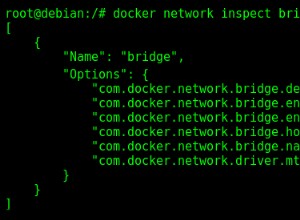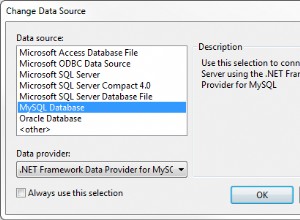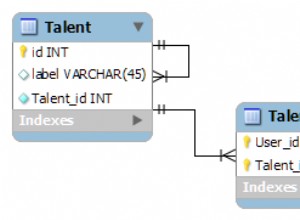Oke, jadi tidak ada jawaban di atas yang berhasil untuk saya, tetapi untungnya saya dapat mengatur database dan menjalankannya dengan cara saya sendiri dan sekarang saya dapat membuat kueri dan menjalankannya dengan sukses, jadi saya akan membagikan metode saya kepada Anda dengan harapan bahwa siapa pun yang menjelajahi internet dapat menemukan ini dan tidak harus mengalami hal yang sama seperti yang saya lakukan.
Jika Anda ingin ikhtisar cepat, cukup gulir ke Langkah 3 dan membaca dari sana. Jika Anda seorang pemula, teruslah membaca karena saya akan memandu Anda melaluinya secara mendetail.
Beberapa hal untuk disebutkan:
- Anda harus menyiapkan database melalui Terminal di Cloud 9. Saya tidak punya pengalaman sebelumnya melakukannya di Terminal, tapi sangat mudah dipelajari.
- Anda tidak gunakan
mysqlfungsi, Anda harus menggunakanmysqli, sejakmysqlfungsi tidak digunakan lagi dan Cloud 9 tidak akan menjalankannya.
Langkah 1 :Setup MySQL di Cloud 9 (di Terminal)
Di proyek Anda, buka Terminal Baru (klik tab tanda plus di atas ruang editor teks, pilih "Terminal Baru"). Di terminal, ketik mysql-ctl start dan tekan Enter. MySQL akan memulai di belakang, tetapi Anda tidak akan mendapatkan respons apa pun di terminal.
Selanjutnya, ketik mysql-ctl cli dan tekan Enter. Anda akan melihat beberapa teks yang dimulai sebagai Welcome to the MySQL monitor... . Selamat, Anda telah menyiapkan MySQL di proyek Cloud 9.
Langkah 2 :Buat database pengujian (di Terminal)
Anda sebenarnya dapat melanjutkan dan membuat database resmi Anda jika Anda mau, tetapi untuk ini saya hanya akan membuat database yang berisi tabel yang berisi ID dan nama pengguna. Jadi, inilah langkah-langkah untuk menyiapkan database dan tabel. Jika Anda pernah menggunakan MySQL dan database sebelumnya, maka ini akan menjadi hal yang mudah, tetapi saya akan menjelaskannya secara rinci bagi mereka yang mungkin tidak sepenuhnya memahami MySQL .
- Ketik
SHOW DATABASES;dan tekan Enter. Ini akan menampilkan daftar database saat ini dalam proyek Anda. Anda dapat memasukkan ini kapan saja Anda ingin melihat daftar database Anda pada proyek saat ini. - Ketik
CREATE DATABASE sample_db;dan tekan Enter. Anda akan mendapatkanQuery OK, 1 Row affected.yang berarti kueri berhasil. Anda dapat memberi nama database apa pun yang Anda suka, tetapi untuk panduan kecil ini, saya menamakannyasample_db. - Ketik
USE sample_db;dan tekan Enter. Ini memilihsample_dbdari daftar database. - Ketik
CREATE TABLE users (id INT(11), username VARCHAR(20));, dan tekan Enter. Ini membuat tabel bernamausersdengan dua kolom:iddanusername. Angka dalam tanda kurung mewakili batas karakter yang akan disimpan kolom dalam database. Dalam hal ini misalnya,usernametidak akan menampung string yang panjangnya lebih dari 20 karakter. - Ketik
INSERT INTO users (id, username) VALUES (1, "graham12");, dan tekan Enter. Ini akan menambahkan id1dan nama penggunagraham12di meja. Sejakidkolom adalahINT, kami tidak memberi tanda kutip. - Ketik
SELECT * FROM users;, dan tekan Enter. Ini akan menampilkan semua yang ada diusersmeja. Satu-satunya entri di sana haruslah yang kita masukkan dari langkah terakhir yang baru saja kita lakukan.
Langkah 3 :Dapatkan kredensial yang Anda perlukan untuk terhubung ke database dari PHP. (di Terminal)
Sekarang kami memiliki beberapa data di tabel kami yang dapat kami uji mysqli hubungan dengan. Tapi pertama-tama, kita harus mendapatkan kredensial yang kita perlukan untuk terhubung ke database di PHP. Di Cloud 9, kita memerlukan 5 kredensial untuk terhubung:
- Nama inang
- Nama pengguna
- Sandi
- Nama basis data
- Pelabuhan #
Nama pengguna, kata sandi, nama basis data, dan port #, praktis sudah Anda ketahui sekarang. Saya akan menjelaskan:
- Nama inang - Ketik
SHOW VARIABLES WHERE Variable_name = 'hostname';, dan tekan Enter. Anda akan mendapatkan tabel yang memiliki 2 kolom:Variable_namedanValue. DalamValuekolom Anda akan melihat sesuatu sepertiyourUsername-yourProjectName-XXXXXXX, di manaXadalah angka 7 digit. Tuliskan nomor ini atau simpan di suatu tempat. Ini adalah nama host Anda. (Jika Anda mendapatkan ikhtisar cepat tentang panduan ini, cukup mulai terminal baru dan jalankan mysql Anda dan pilih database yang ingin Anda gunakan, lalu ketikSHOW VARIABLES WHERE Variable_name = 'hostname';. Baca ulang langkah ini dari awal jika Anda bingung.) - Nama pengguna - Nama pengguna yang Anda gunakan untuk masuk ke Cloud 9.
- Sandi - Ada TIDAK kata sandi untuk database Anda di Cloud 9.
- Nama basis data - Ini akan menjadi
sample_dbatau apa pun yang Anda beri nama database Anda; - Port # - adalah
3306. Di Cloud 9, semua proyek Anda terhubung ke3306. Ini adalah konstanta universal Cloud 9. Ini tidak akan menjadi yang lain. Tulis ini seperti yang Anda lakukan pada bilangan bulat, bukan sebagai tali.mysqli_connect()akan menafsirkan port # sebagailongtipe data.
Langkah Terakhir :Hubungkan ke database dengan PHP! (menggunakan PHP)
Buka file PHP dan beri nama apa pun yang Anda suka.
Saya akan berpura-pura bahwa nama host saya adalah graham12-sample_db-1234567 untuk contoh ini dan inilah yang saya datanya seperti:
- Nama host:"graham12-sample_db-1234567"
- Nama pengguna:"graham12"
- Sandi:""
- Nama basis data:"sample_db"
- Port #:3306
Jadi di PHP , masukkan Anda kredensial yang sesuai:
<?php
//Connect to the database
$host = "grahamsutt12-sample_db-1234567"; //See Step 3 about how to get host name
$user = "grahamsutt12"; //Your Cloud 9 username
$pass = ""; //Remember, there is NO password!
$db = "sample_db"; //Your database name you want to connect to
$port = 3306; //The port #. It is always 3306
$connection = mysqli_connect($host, $user, $pass, $db, $port)or die(mysql_error());
//And now to perform a simple query to make sure it's working
$query = "SELECT * FROM users";
$result = mysqli_query($connection, $query);
while ($row = mysqli_fetch_assoc($result)) {
echo "The ID is: " . $row['id'] . " and the Username is: " . $row['username'];
}
?>
Jika Anda mendapatkan hasil dan tidak ada kesalahan maka Anda telah berhasil mengatur database dan membuat koneksi dengan PHP di Cloud 9. Sekarang Anda seharusnya dapat membuat semua kueri yang biasanya dapat Anda buat.
Catatan:Saya mendemonstrasikan bagian terakhir tanpa menggunakan kueri berparameter demi kesederhanaan. Anda harus selalu menggunakan kueri berparameter saat bekerja dengan aplikasi web nyata. Anda bisa mendapatkan info lebih lanjut tentang itu di sini:Pernyataan yang Disiapkan MySQLi .